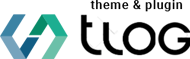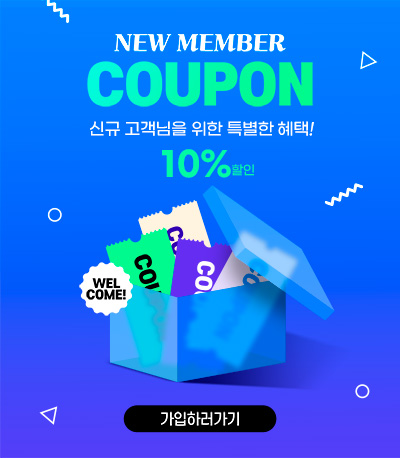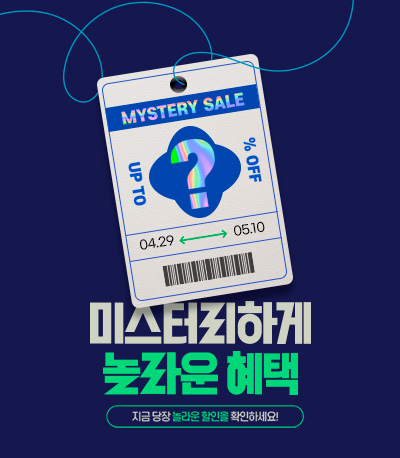1. 그누보드5란?
그누보드5는 한국에서 널리 사용되는 콘텐츠 관리 시스템(CMS)으로, 개인 블로그부터 기업 웹사이트까지 다양한 용도로 활용할 수 있는 강력한 툴입니다.
주요 특징
- 한국어 완전 지원: 한국어 사용자에게 친숙한 인터페이스.
- 다양한 플러그인: 쇼핑몰, 게시판, 포트폴리오 등 기능 확장이 용이.
- 사용자 친화성: 초보자도 쉽게 사용할 수 있는 직관적인 구조.
2. 준비물: 필요한 도구 및 기본 사양
2.1 웹호스팅 서비스
그누보드5는 서버에서 실행되기 때문에 적합한 웹호스팅 서비스가 필요합니다. 호스팅 선택 시 아래 기본 사양을 만족하는지를 확인하세요.
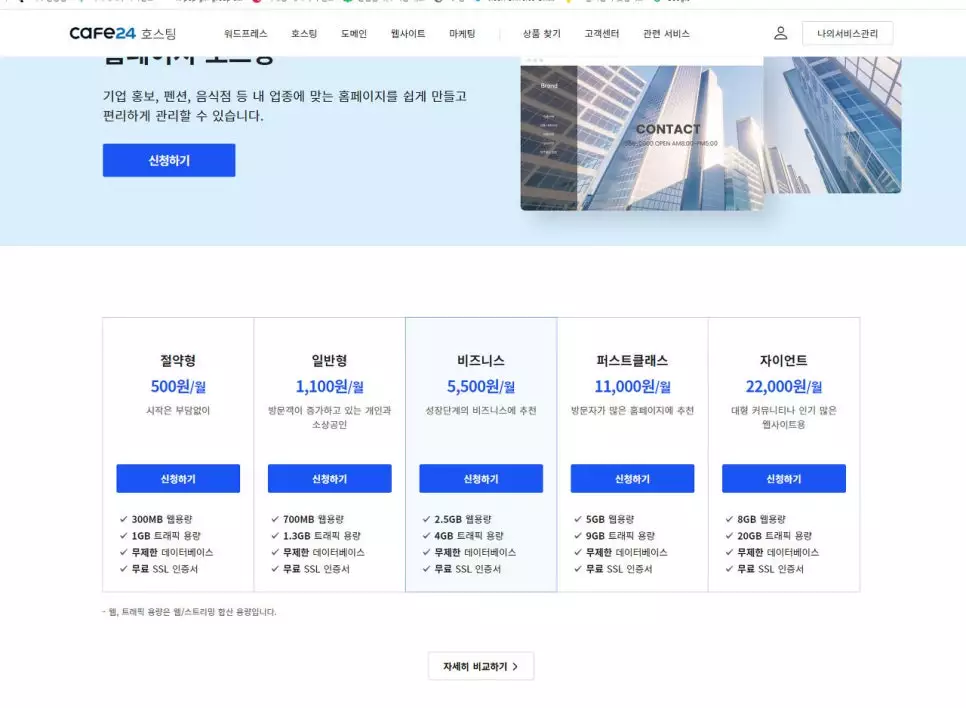
기본 사양
- 운영 체제(OS): Linux (Ubuntu 20.04 이상 또는 CentOS 8 이상)
- 웹 서버: Apache 2.4.x 또는 Nginx 1.21.x 이상
- PHP 버전: 8.0 이상 (8.1 권장)
- 데이터베이스: MariaDB 10.5.x 이상 또는 MySQL 8.0.x
2.2 도메인 등록
웹사이트 주소 역할을 할 도메인을 등록해야 합니다. 다음과 같은 도메인 등록 서비스를 추천합니다:
2.3 FTP 클라이언트
그누보드5 설치 파일을 서버에 업로드하기 위해 FTP 클라이언트 프로그램이 필요합니다. 추천 프로그램:
- FileZilla (무료)
- Cyberduck: 깔끔하고 사용하기 쉬운 UI 제공.
3. 그누보드5 설치 단계
이제 본격적으로 그누보드5 설치를 시작합니다. 방법은 자동 설치와 수동 설치 두 가지가 있습니다.
3.1 자동 설치 (카페24 기준)
- 카페24 웹호스팅 가입 시 "그누보드 설치" 옵션 선택
- 기본 정보 입력:
- 관리자 계정 정보 (아이디/비밀번호)
- 데이터베이스 정보 (자동 생성됨)
- 결제 후 자동으로 설치가 진행되며, 완료 후 웹사이트 주소로 접속 가능
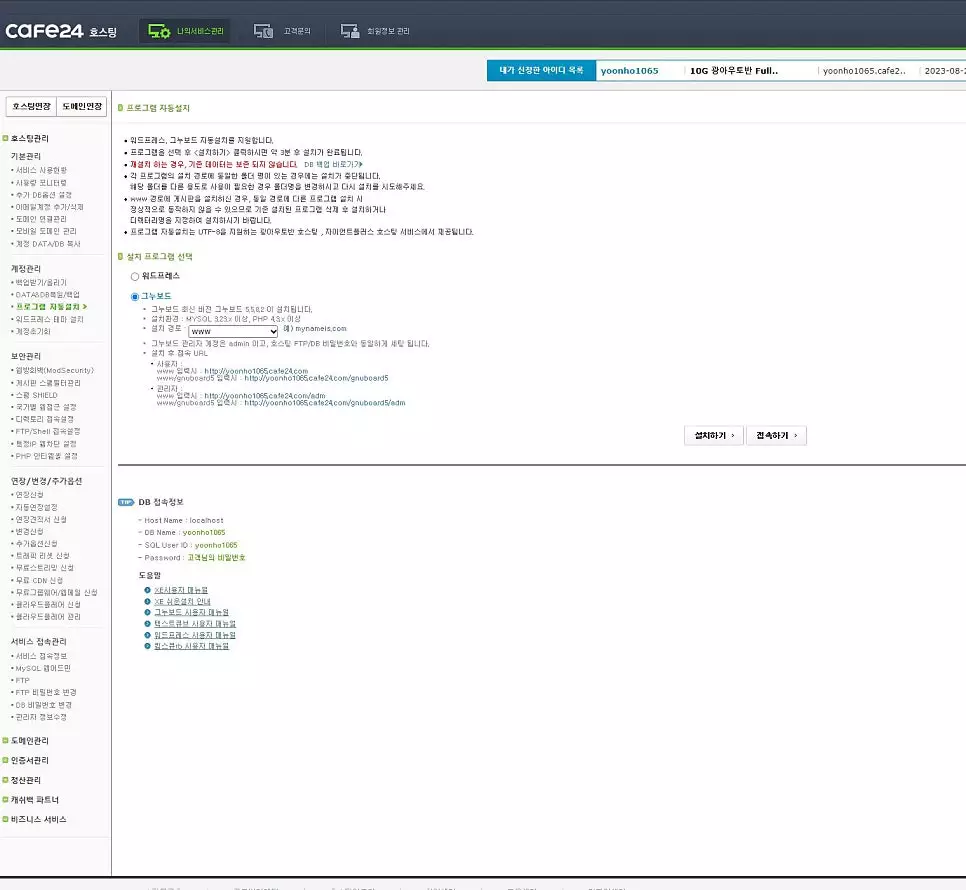
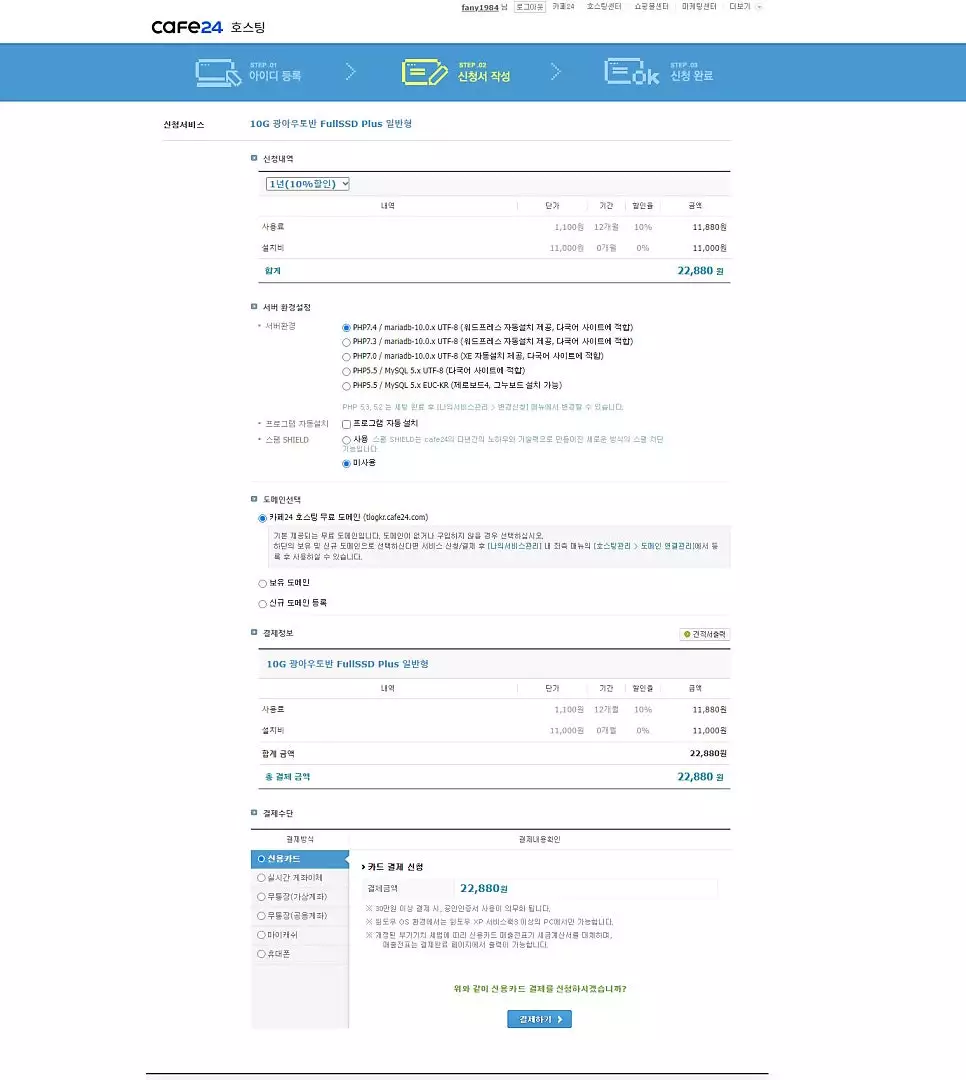
3.2 수동 설치 (FTP 사용)
1단계: 그누보드5 설치 파일 다운로드
공식 그누보드5 웹사이트에서 최신 설치 파일을 다운로드합니다.
2단계: FTP 연결

FileZilla를 실행하고 아래 정보를 입력하여 서버에 연결하세요:
- 호스트: ftp.사용자도메인.com
- 사용자 이름: 호스팅 계정 ID
- 비밀번호: FTP 비밀번호
- 포트: 21
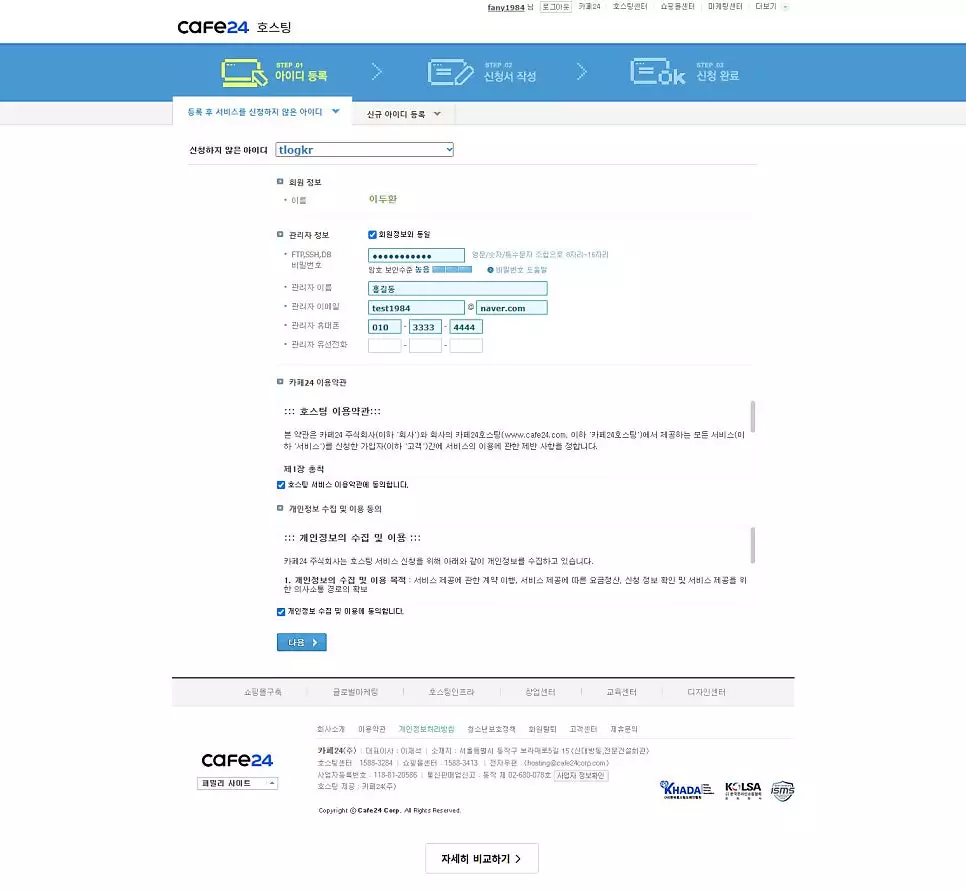
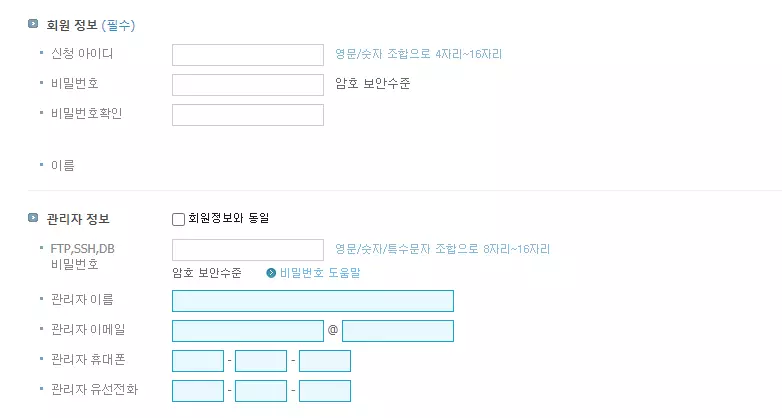
3단계: 파일 업로드
압축 해제한 그누보드5 파일을 FileZilla로 업로드합니다. 주로 public_html 또는 www 디렉토리에 업로드합니다.
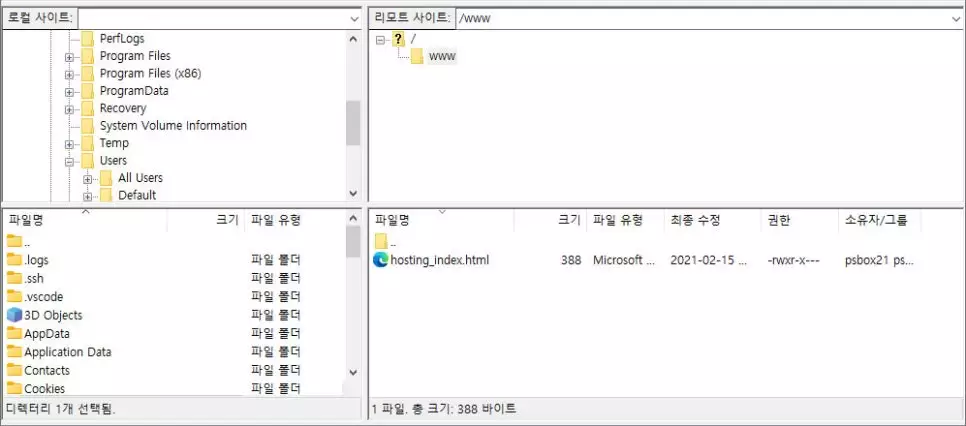
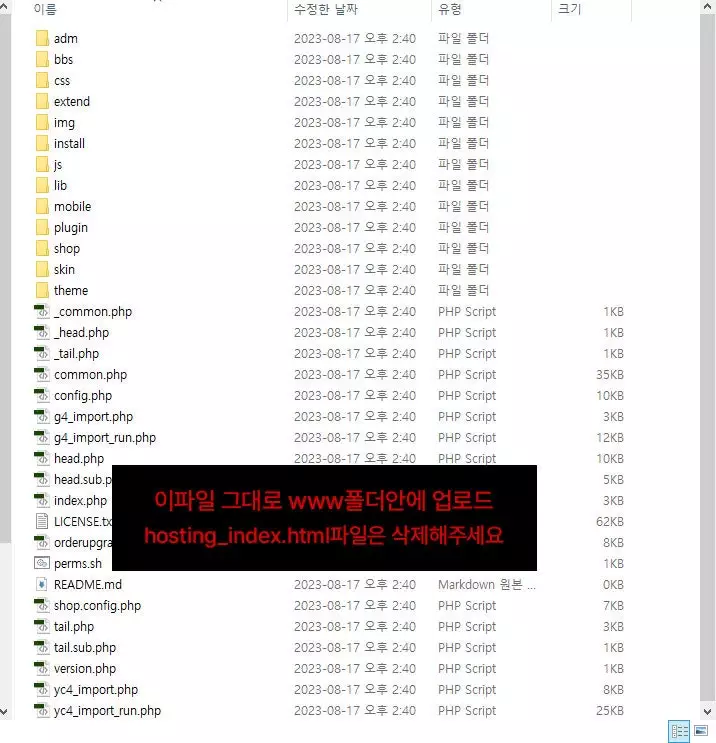
4단계: 설치 마법사 실행
브라우저에서 http://사용자도메인/install로 접속하여 설치를 진행합니다. 데이터베이스 정보와 관리자 계정을 입력하면 설치가 완료됩니다.
4. 초기 설정 및 테마 설정
4.1 관리자 페이지 접속
설치 완료 후 http://사용자도메인/admin에 접속하여 초기 설정을 완료합니다.
4.2 테마 설정
관리자 페이지에서 테마 관리 메뉴로 이동하여 기본 테마를 활성화하거나 새로운 테마를 업로드 후 활성화합니다.
5. 자주 묻는 질문 (FAQ)
Q1. 설치 후 사이트 접속이 되지 않습니다.
FTP 업로드 경로가 정확한지 확인하고 데이터베이스 정보가 올바른지 점검하세요.
Q2. PHP 버전 경고가 표시됩니다.
호스팅 관리자에서 PHP 버전을 8.0 이상으로 업데이트하세요.
Q3. 설치 속도가 느립니다.
캐시 플러그인을 설치하고 이미지 최적화 및 압축을 수행하세요.